
Importar contatos para o dispositivo Android sem esforço | 6 Métodos convenientes

Comprar um novo telefone pode ser muito emocionante, mas também pode ser bastante assustador quando você percebe quanto trabalho vai para transferir todos os seus dados de um dispositivo para o outro. Uma das coisas mais importantes para transferir são seus contatos, a força vital da comunicação do dia-a-dia. Não temais! É surpreendentemente simples importar contatos para Android, e você estará pronto e executando seu novo telefone Android em pouco tempo.
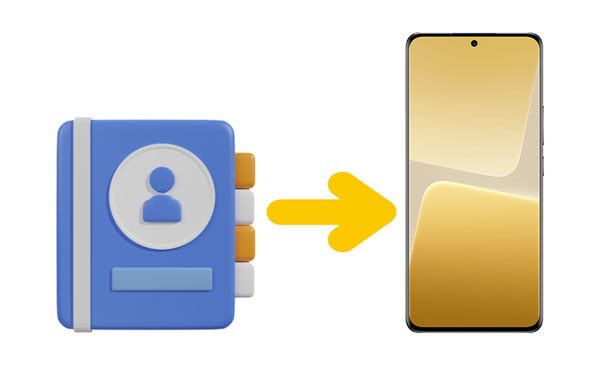
Se você tem uma conta do Google, este é de longe o método mais fácil. Sincronizar seus contatos com sua Conta do Google significa que todos os seus contatos serão armazenados no Gmail. Tudo o que você precisa fazer é fazer login na mesma Conta do Google nos dois dispositivos e importar sua lista de contatos de lá.
Importe contatos de CSV para um telefone Android usando uma Conta do Google:
Passo 1: Inicie o aplicativo "Configurações" no seu gadget Android antigo e toque no botão "Contas".
Etapa 2: escolha a Conta do Google que você deseja usar em seu novo telefone Android .
Passo 3: agora digite a opção "Sincronizar conta" ou "Sincronização de conta".
Passo 4: Verifique se a opção "Contatos" está ativada na tela. Em seguida, os contatos serão sincronizados com seu novo dispositivo Android . Todos os seus contatos serão salvos em seu novo dispositivo Android assim que você fizer login usando a mesma conta do Google!

Se você quiser importar contatos CSV para seu telefone Android, precisará dos Contatos do Google. Este aplicativo pode exportar e importar contatos como um arquivo CSV. Assim, você pode inserir diretamente arquivos CSV para o seu telefone agora.
Veja como importar contatos CSV para Android por meio dos Contatos do Google:
Etapa 1: visite os Contatos do Google em seu computador se o arquivo CSV estiver armazenado aqui. Em seguida, faça login com seu endereço do Gmail.
Passo 2: Clique no ícone "Importar" > "Selecionar arquivo" para selecionar o arquivo CSV do seu computador. Em seguida, seus contatos aparecerão nos Contatos do Google.
Passo 3: acesse o aplicativo Configurações do Android e escolha "Google" para adicionar sua conta do Gmail. Em seguida, ative a opção "Contatos". Em seguida, seus contatos aparecerão em seu telefone Android .
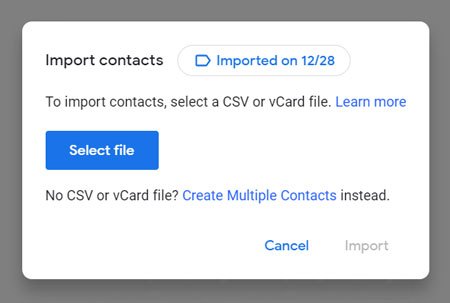
SHAREit é um aplicativo popular que permite compartilhar arquivos entre diferentes dispositivos. É fácil de usar e tem a vantagem adicional de se conectar Android dispositivos móveis. Instalar este aplicativo útil nos dois dispositivos permite que você compartilhe seus contatos entre eles sem esforço.
Aqui está um guia para começar:
Passo 1: Baixe e instale o SHAREit nos dois dispositivos.
Passo 2: Abra o SHAREit no seu dispositivo de origem. Se solicitado, permita que ele acesse seus contatos no telefone.
Passo 3: clique no ícone "Enviar" e vá para a aba "Contatos". Em seguida, selecione os contatos que você planeja enviar e clique no ícone "ENVIAR". Uma vez feito, abra o aplicativo em seu telefone de destino.
Passo 4: toque em "Receber" para iniciar o procedimento de pesquisa. Em seguida, escolha seu dispositivo na tela para construir a conexão. Se for bem-sucedido, o aplicativo enviará seus contatos para o telefone alvo imediatamente.

Você pode precisar de: Como transferir contatos do iPhone para Android [Guia completo]
Você pode importar seus contatos de um dispositivo Android para outro via Bluetooth. Esse método é benéfico quando você não tem acesso a uma conexão Wi-Fi ou a um aplicativo. Compartilhar contatos entre Android telefones via Bluetooth é uma tarefa simples.
Siga os passos simples abaixo para importar contatos do telefone para um dispositivo Android via Bluetooth:
Passo 1: Para compartilhar contatos, inicie o aplicativo "Contatos" em seu dispositivo de origem, selecione o ícone de menu (três pontos) e clique na opção "Gerenciar contatos".
Passo 2: Clique em "Exportar/Importar" e exporte seus contatos para o seu telefone como um arquivo VCF.
Passo 3: Ative o Bluetooth em ambos os telefones. Em seguida, vá para Gerenciador de arquivos em seu telefone de envio e encontre o arquivo VCF. Toque no ícone "Compartilhar" e escolha "Bluetooth".
Passo 4: Selecione seu dispositivo e aceite o arquivo em seu telefone receptor. Em seguida, o arquivo de contato será salvo no dispositivo Android de destino. Abra o aplicativo Contatos e selecione o recurso "Importar" para importar os contatos. Em seguida, os contatos serão listados no aplicativo.

Acho que você gosta: iPhone perdeu contatos após a atualização? Veja como recuperar contatos
Pode utilizar o cartão SIM para mover contactos entre Android telemóveis. É fácil transferir contatos de um dispositivo para outro, copiando-os todos em um cartão SIM, inserindo o cartão SIM no novo dispositivo e transferindo os contatos armazenados.
Siga o guia abaixo para saber como usar um cartão SIM para importar contatos do telefone:
Passo 1: para acessar seus contatos em um dispositivo Android , abra o aplicativo "Contatos" e selecione os três pontos verticais na parte superior.
Passo 2: na lista de opções exibidas, escolha "Gerenciar contatos" e toque em "Importar/Exportar contatos". Selecione a opção "Exportar contatos" e, em seguida, escolha o cartão SIM.
Passo 3: Depois de copiar todas as informações do seu dispositivo para o cartão SIM, remova-o e insira-o cuidadosamente no seu novo dispositivo.
Passo 4: Para transferir contatos para o dispositivo de destino, inicie o aplicativo Contatos e navegue até "Importar/Exportar contatos". Depois disso, selecione "Importar do cartão SIM" para iniciar a importação do seu contato.
Etapa 5: Aguarde a conclusão do processo de importação. Assim que terminar, seus contatos estarão disponíveis no novo dispositivo!

Veja também: Se você excluir seus contatos por engano, você pode recuperar os contatos excluídos de Android através desses métodos comprovados.
Se você está procurando uma maneira rápida e confiável de importar contatos do seu PC para um telefone Android, então Coolmuster Android Assistant é a melhor opção. Ele suporta quase todos os dispositivos Android e permite que você importe contatos para Android telefones e tablets com alguns cliques.
Claro, você pode usá-lo para exportar seus contatos Android para um computador sem problemas. Ele exibirá todos os seus contatos na interface. Então você pode gerenciar seus contatos em seu computador, excluindo, copiando, editando, etc.
Principais características deste software:
* Importar e exportar contatos entre Android e computador com facilidade.
* Importar contatos de VCF e Outlook diretamente.
* Faça backup de todos os seus contatos de um dispositivo Android para um PC ou Mac de uma só vez.
* Restaure seus contatos de backup facilmente.
* Transferir mensagens de texto, fotos, música, vídeos, e muito mais de um telefone Android para um computador sem perda de qualidade.
* Permite que você responda a mensagens de texto em um computador com uma tela grande.
Faça o download deste software abaixo.
Siga os passos simples para importar contatos telefônicos usando Coolmuster Android Assistant:
Etapa 1: Baixe e instale Coolmuster Android Assistant
Baixe, instale e inicie o programa no seu PC. Em seguida, selecione a opção "AssistenteAndroid".
Etapa 2: Conectar Android dispositivo ao computador
Use um cabo USB para conectar seu dispositivo móvel ao computador. Depois de permitir a depuração USB, Coolmuster Android Assistant reconhecerá seu telefone automaticamente.
Etapa 3: Importar contatos para o telefone Android
Uma vez conectado, agora você pode tocar na opção "Contatos" no painel esquerdo. Em seguida, escolha o ícone "Importar" para selecionar seus arquivos de contato do seu computador. Em seguida, toque em "OK". Os contatos serão transferidos para o seu telefone Android .
Dicas: E se você quiser transferir contatos de um telefone Android para outro? Nesse caso, você pode conectar ambos os telefones Android ao seu computador. Em seguida, escolha seu telefone antigo primeiro e vá para "Contatos" para exportar os contatos para o seu computador. Em seguida, você pode escolher outro telefone e importar o arquivo de contato do seu computador. Mas se você quiser uma maneira mais conveniente, você pode usar Coolmuster Mobile Transfer. Este programa irá ajudá-lo a copiar contatos de um telefone para outro com uma parada.
Transferir contatos entre dois dispositivos Android não precisa ser um processo difícil. Seguindo as etapas descritas acima, você pode facilmente importar e exportar seus dados de contato. Se você fizer isso manualmente ou usar uma ferramenta profissional como Coolmuster Android Assistant, você será capaz de importar contatos telefônicos em pouco tempo!
Artigos relacionados:
Top 9 iPhone para Android Software de Transferência: Transferir arquivos do iPhone para Android
Como extrair contatos do backup do iPhone | 4 Abordagens flexíveis
Como transferir contatos da Sony Xperia para PC em 5 maneiras inteligentes?
14 truques incríveis para corrigir contatos do iPhone nomes ausentes (Guia abrangente)
Como restaurar contatos do iCloud com ou sem backup? (5 Opções)

 Android Transferência
Android Transferência
 Importar contatos para o dispositivo Android sem esforço | 6 Métodos convenientes
Importar contatos para o dispositivo Android sem esforço | 6 Métodos convenientes





